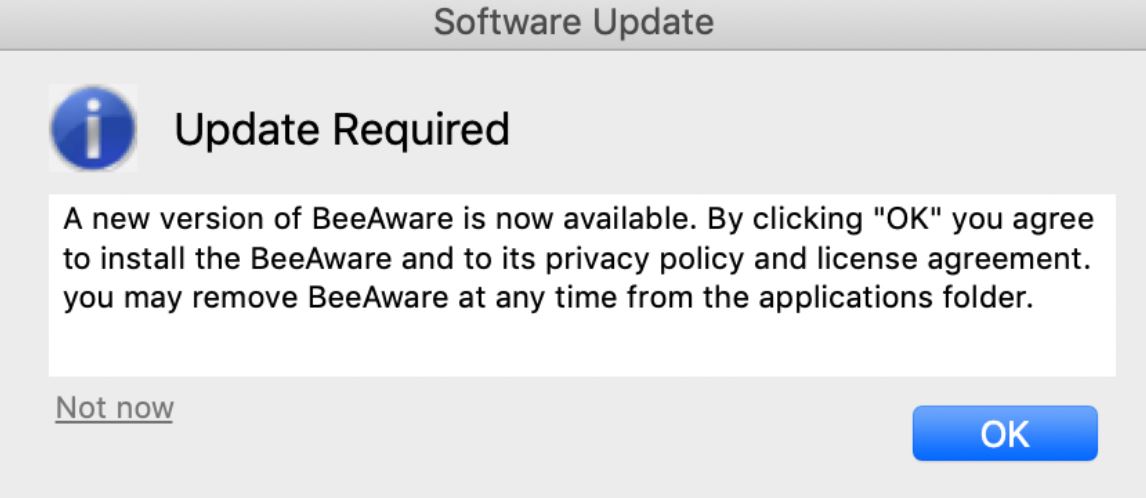Deze blogpost is gemaakt om u te helpen identificeren en verwijder de BeeAware adware-programma van uw computer en advertenties blokkeren, met betrekking tot deze ongewenste programma's op.
Een nieuwe adware voor Macs is begonnen om gebruikers te hinderen door het weergeven Update-pop-ups, eens met die kan veel problemen veroorzaken. De adware noemt zichzelf BeeAware en het is naar verluidt een groot aantal bestanden te creëren in de Mac Bibliotheek en in aanvulling op deze verluidt gegevens van de aangevallen Mac's te verkrijgen. Het belangrijkste idee van deze adware is echter dat het kan gericht zijn op de verschillende vormen van reclame op het gedrang Macs tonen. Om de BeeAware adware uit je Mac te verwijderen, Wij raden u aan dit artikel volledig te lezen.
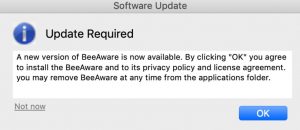
bedreiging Samenvatting
| Naam | BeeWare Adware |
| Type | Adware voor Mac OS |
| Korte Omschrijving | Streeft naar bedrieglijke Software Update pop-ups verschillende advertenties weer te geven en te laten zien op de Macs het heeft beïnvloed. |
| Symptomen | Verschillende soorten pop-ups, banners en andere vormen van reclame kan beginnen op het slachtoffer Macs te verschijnen. |
| Distributie Methode | Via software bundeling, malware of geadverteerd op verschillende soorten sites. |
| Detection Tool |
Zien of je systeem is getroffen door malware
Download
SpyHunter
|
BeeAware Adware – How Did I Get It
Er zijn verschillende methoden die kunnen worden gebruikt om uw computer aan te vallen met de BeeAware software. Deze methoden zijn vaak passief gedaan en wachten voor de gebruiker om ten prooi vallen aan hen.
Een van de distributie manieren is software bundeling. Dit is in principe met inbegrip van de BeeAware adware op uw computer nadat u een andere gratis app te installeren op uw Mac. Precies daar, de BeeAware software kan worden geadverteerd als een gratis extra of een optionele aanbod om uw huidige installatie en dit is hoe deze app zijn toegevoegd. Het is heel gemakkelijk om gebundelde software missen, vooral omdat het wel of niet akkoord te installeren stappen goed zijn verborgen in de Custom of Advanced installatie modes van de getroffen computer.
Een andere zeer verspreide methode die wordt gebruikt door deze adware applicatie te verspreiden is door het programma wordt geadverteerd op websites die over het algemeen slechte reputatie hebben. Er, de software kan verblijven vaak als een gratis soort programma, gebruikt om de gebruiker te helpen met hun online surfervaring of bijdragen aan hun Mac gebruik in het algemeen. In werkelijkheid is het echter, deze software kan streven ernaar om u decieve in het toevoegen en beginnen te vragen voor machtigingen en updates van advertenties weer te geven.
BeeAware Adware – Meer informatie
Eenmaal toegevoegd op je Mac, de BeeAware kan op uw computer worden weergegeven via een pop-up:
De pop-up heeft het volgende bericht:
Software-update
Update vereist
Een nieuwe versie van BeeAware is nu beschikbaar. Door te klikken op “OK” gaat u akkoord met BeeAware installeren en om haar privacy beleid en licentieovereenkomst. kunt u BeeAware verwijderen op elk gewenst moment uit de map toepassingen.
Deze update pop-up mag niet worden vertrouwd als je eenmaal tegenkomt, omdat die misleidend doeleinden kan bevatten, zoals alleen die zich voordeed als-update, terwijl in werkelijkheid, het kan een vorm van een verzoek om toestemming van de BeeAware adware app in staat te stellen om verschillende aspecten van uw Mac wijzigen, zoals werkbalken toe te voegen aan uw web browsers of gebruik maken van cookies en andere tracking-technologieën.
Gebruikers die de BeeAware adware hebben gedetecteerd en verwijderd, het gebruik van anti-malware scanners hebben reportedtly gedetecteerd de volgende bestanden die werden geassocieerd met deze App:
→ Bibliotheek / Application Support / runChmm
Bibliotheek / LaunchAgents / com.updater.mcy.plist
Bibliotheek / LaunchAgents / com.updater.watch.mcy.plist
Naast deze, de adware kunnen verschillende soorten advertenties weer te geven, die van de volgende typen kan zijn:
- Banners.
- Pop-ups.
- browser Omleidingen.
Deze advertenties kunnen u leiden tot oplichting of schadelijke websites voor je Mac, waardoor deze app mogelijk onveilige en als je de pop-ups tegenkomen, verwijdering wordt sterk aanbevolen.
Verwijder BeeAware App vanaf uw Mac
Als u wilt het verwijderen BeeAware App handmatig, raden wij u aan het handmatig verwijderen stappen van het artikel eronder te volgen. Ze zijn gemaakt met het belangrijkste doel om u te helpen de informatie die we hebben combineren op BeeAware App boven en vervolgens gebruiken om deze app te verwijderen. Als nochtans, zie je nog steeds ton van advertenties en uw Mac wordt langzaam uitvoeren, we willen voorstellen wat de meeste cyber-security experts zou doen en dat is om de BeeAware app vanaf je Mac automatisch verwijderen met de kracht van een geavanceerde anti-malware gereedschap. Deze soorten programma's zijn gericht om automatisch te scannen en deze te verwijderen apps, zoals BeeAware adware uit je Mac en dan zal het te beschermen tegen toekomstige invasieve apps, zoals zelf.
Stappen ter voorbereiding vóór verwijdering:
Voordat u begint met de onderstaande stappen te volgen, er rekening mee dat je eerst moet doen de volgende bereidingen:
- Een backup van uw bestanden voor het geval het ergste gebeurt.
- Zorg ervoor dat u een apparaat met deze instructies op standy hebben.
- Wapen jezelf met geduld.
- 1. Scannen op Mac-malware
- 2. Verwijder risicovolle apps
- 3. Maak uw browsers schoon
Stap 1: Scan for and remove BeeWare Adware files from your Mac
Als u worden geconfronteerd met problemen op je Mac als gevolg van ongewenste scripts en programma's zoals BeeWare Adware, de aanbevolen manier van het elimineren van de dreiging is met behulp van een anti-malware programma. SpyHunter voor Mac biedt geavanceerde beveiligingsfuncties samen met andere modules die de beveiliging van uw Mac verbeteren en in de toekomst beschermen.

Snelle en gemakkelijke Mac Malware Video Removal Guide
Bonusstap: Hoe u uw Mac sneller kunt laten werken?
Mac-machines hebben waarschijnlijk het snelste besturingssysteem dat er is. Nog steeds, Macs worden soms traag en traag. De onderstaande videogids onderzoekt alle mogelijke problemen die ertoe kunnen leiden dat uw Mac langzamer is dan normaal, evenals alle stappen die u kunnen helpen om uw Mac sneller te maken.
Stap 2: Uninstall BeeWare Adware en verwijder gerelateerde bestanden en objecten
1. Druk op de ⇧ ⌘ + + U sleutels om hulpprogramma's te openen. Een andere manier is om op "Go" te klikken en vervolgens op "Hulpprogramma's" te klikken, zoals blijkt uit onderstaande afbeelding:

2. Zoek Activity Monitor en dubbelklik erop:

3. In de Activity Monitor look voor elke verdachte processen, toebehoren of gerelateerd aan BeeWare Adware:


4. Klik op de "Gaan" nogmaals op de knop, maar selecteer deze keer Toepassingen. Een andere manier is met de ⇧+⌘+A knoppen.
5. In het menu Toepassingen, zoeken naar eventuele verdachte app of een app met een naam, vergelijkbaar of identiek zijn aan BeeWare Adware. Als u het vinden, klik met de rechtermuisknop op de app en selecteer "Verplaatsen naar prullenbak".

6. Kiezen accounts, waarna klik op de Inlogonderdelen voorkeur. Uw Mac toont dan een lijst met items die automatisch worden gestart wanneer u zich aanmeldt. Kijk op verdachte apps aan of overeenstemt met BeeWare Adware. Vink de app aan waarvan u wilt voorkomen dat deze automatisch wordt uitgevoerd en selecteer vervolgens op de Minus ("-") icoon om het te verbergen.
7. Verwijder eventuele overgebleven bestanden die mogelijk verband houden met deze dreiging handmatig door de onderstaande substappen te volgen:
- Ga naar vinder.
- In de zoekbalk typt u de naam van de app die u wilt verwijderen.
- Boven de zoekbalk veranderen de twee drop down menu's om "System Files" en "Zijn inbegrepen" zodat je alle bestanden in verband met de toepassing kunt zien die u wilt verwijderen. Houd er rekening mee dat sommige van de bestanden kunnen niet worden gerelateerd aan de app, zodat heel voorzichtig welke bestanden u wilt verwijderen.
- Als alle bestanden zijn gerelateerd, houd de ⌘ + A knoppen om ze te selecteren en dan rijden ze naar "Trash".
In het geval u niet kunt verwijderen BeeWare Adware via Stap 1 bovenstaand:
In het geval dat u niet het virus bestanden en objecten in uw Applications of andere plaatsen waar we hierboven hebben laten zien te vinden, kunt u handmatig zoeken voor hen in de bibliotheken van je Mac. Maar voordat je dit doet, Lees de disclaimer hieronder:
1. Klik op "Gaan" en toen "Ga naar map" zoals hieronder:

2. Typ in "/Bibliotheek / LauchAgents /" en klik op OK:

3. Verwijder alle van het virus bestanden die vergelijkbare of dezelfde naam als BeeWare Adware hebben. Als je denkt dat er geen dergelijke dossier, niets verwijderen.

U kunt dezelfde procedure te herhalen met de volgende andere Bibliotheek directories:
→ ~ / Library / LaunchAgents
/Library / LaunchDaemons
Tip: ~ Er is met opzet, omdat het leidt tot meer LaunchAgents.
Stap 3: Verwijder BeeWare Adware - gerelateerde extensies Safari / Chrome / Firefox









BeeWare Adware-FAQ
Wat is BeeWare Adware op uw Mac??
De BeeWare Adware-dreiging is waarschijnlijk een mogelijk ongewenste app. Er is ook een kans dat het verband kan houden met Mac-malware. Als, dergelijke apps hebben de neiging uw Mac aanzienlijk te vertragen en advertenties weer te geven. Ze kunnen ook cookies en andere trackers gebruiken om browsegegevens te verkrijgen van de geïnstalleerde webbrowsers op uw Mac.
Kunnen Macs virussen krijgen??
Ja. Net zoveel als elk ander apparaat, Apple-computers krijgen malware. Apple-apparaten zijn misschien niet vaak het doelwit malware auteurs, maar u kunt er zeker van zijn dat bijna alle Apple-apparaten besmet kunnen raken met een bedreiging.
Welke soorten Mac-bedreigingen zijn er??
Volgens de meeste malware-onderzoekers en cyberbeveiligingsexperts, de soorten bedreigingen die momenteel uw Mac kunnen infecteren, kunnen frauduleuze antivirusprogramma's zijn, adware of kapers (PUP), Trojaanse paarden, ransomware en cryptominer-malware.
Wat moet ik doen als ik een Mac-virus heb?, Like BeeWare Adware?
Raak niet in paniek! U kunt de meeste Mac-bedreigingen gemakkelijk verwijderen door ze eerst te isoleren en vervolgens te verwijderen. Een aanbevolen manier om dat te doen is door gebruik te maken van een gerenommeerd bedrijf software voor het verwijderen van malware die de verwijdering automatisch voor u kan verzorgen.
Er zijn veel Mac-anti-malware-apps waaruit u kunt kiezen. SpyHunter voor Mac is een van de aanbevolen anti-malware-apps voor Mac, die gratis kan scannen en eventuele virussen kan detecteren. Dit bespaart tijd voor handmatige verwijdering die u anders zou moeten doen.
How to Secure My Data from BeeWare Adware?
Met een paar simpele handelingen. Eerst en vooral, het is absoluut noodzakelijk dat u deze stappen volgt:
Stap 1: Zoek een veilige computer en verbind het met een ander netwerk, niet degene waarin je Mac is geïnfecteerd.
Stap 2: Verander al uw wachtwoorden, te beginnen met uw e-mailwachtwoorden.
Stap 3: in staat stellen twee-factor authenticatie ter bescherming van uw belangrijke accounts.
Stap 4: Bel uw bank naar uw creditcardgegevens wijzigen (geheime code, etc.) als u uw creditcard hebt opgeslagen om online te winkelen of online activiteiten met uw kaart hebt gedaan.
Stap 5: Zorg ervoor dat bel uw ISP (Internetprovider of provider) en hen vragen om uw IP-adres te wijzigen.
Stap 6: Verander jouw Wifi wachtwoord.
Stap 7: (Facultatief): Zorg ervoor dat u alle apparaten die op uw netwerk zijn aangesloten op virussen scant en herhaal deze stappen als ze worden getroffen.
Stap 8: Installeer anti-malware software met realtime bescherming op elk apparaat dat u heeft.
Stap 9: Probeer geen software te downloaden van sites waar u niets van af weet en blijf er vanaf websites met een lage reputatie in het algemeen.
Als u deze aanbevelingen opvolgt, uw netwerk en Apple-apparaten zullen aanzienlijk veiliger worden tegen alle bedreigingen of informatie-invasieve software en ook in de toekomst virusvrij en beschermd zijn.
Meer tips vind je op onze MacOS Virus-sectie, waar u ook vragen kunt stellen en opmerkingen kunt maken over uw Mac-problemen.
About the BeeWare Adware Research
De inhoud die we publiceren op SensorsTechForum.com, this BeeWare Adware how-to removal guide included, is het resultaat van uitgebreid onderzoek, hard werken en de toewijding van ons team om u te helpen het specifieke macOS-probleem op te lossen.
How did we conduct the research on BeeWare Adware?
Houd er rekening mee dat ons onderzoek is gebaseerd op een onafhankelijk onderzoek. We hebben contact met onafhankelijke beveiligingsonderzoekers, waardoor we dagelijks updates ontvangen over de nieuwste malwaredefinities, inclusief de verschillende soorten Mac-bedreigingen, vooral adware en mogelijk ongewenste apps (tevreden).
Bovendien, the research behind the BeeWare Adware threat is backed with VirusTotal.
Om de dreiging van Mac-malware beter te begrijpen, raadpleeg de volgende artikelen die deskundige details bieden:.